Các bạn đang cần một phần mềm sử dụng để tìm kiếm địa chỉ IP của một số thiết bị an ninh thì chắc chắn không thể bỏ qua SADP Tool. Phần mềm này đã được nhà phát triển nâng cấp và bổ sung rất nhiều tính năng mới cực kỳ hấp dẫn để đem đến trải nghiệm tốt nhất cho người sử dụng. Để hiểu hơn về tính năng của SADP Tool cùng với cách cài đặt và sử dụng phần mềm này, mời bạn đọc hãy cùng phanmemcanban tìm hiểu rõ hơn trong nội dung bài viết dưới đây.
Giới thiệu tổng quan về phần mềm SADP Tool
SADP (với tên đầy đủ là Search Active Devices Protocol) đây là công cụ tìm kiếm thiết bị trực tuyến bao gồm camera hay đầu ghi hình và một số thiết bị khác của hãng Hikvision. Phần mềm này không chỉ hỗ trợ tìm kiếm, mà còn hoàn toàn có thể chỉnh sửa các thông số của thiết bị Hikvision bao gồm đổi Port, hay khôi phục mật khẩu thiết bị,… Đặc biệt SADP Tools còn giúp loại bỏ các trường hợp trùng địa chỉ IP trong quá trình kết nối thiết bị mới.

Phần mềm SADP Tool có những chức năng chính nào nổi bật?
- Phần mềm SADP Tools hỗ trợ tìm kiếm thiết bị (camera, đầu ghi hình DVR/NRD,… trong mạng LAN một cách dễ dàng và tiện lợi.
- Người dùng hoàn toàn có thể sử dụng phần mềm sadp tool để tìm kiếm địa chỉ IP của thiết bị.
- Hỗ trợ người dùng thay đổi địa chỉ IP của thiết bị thông qua công cụ SADP vô cùng nhanh chóng.
- Cho phép người dùng có thể Reset lại mật khẩu của camera hay đầu ghi hình chỉ trong vòng 5 phút.
- SADP Tools giúp hiển thị tất cả các thiết bị có trong mạng LAN
- Phần mềm này cho biết được các thiết bị hoạt động và không hoạt động.
- Chức năng thay đổi Port của đầu ghi Hikvision bằng phần mềm SADP Tools.
- Chức năng định cấu hình Hik-connect cho đầu ghi hình.
- Chức năng cấu hình camera IP Hikvision vào đầu ghi.
>>> Có thể bạn muốn biết: Tải EZVIZ Studio PC mới nhất 2022 – Hướng dẫn sử dụng
Một số lợi ích mà phần mềm SADP Tool đem lại cho người sử dụng
- Người dùng có thể dễ dàng dàng biết được địa chỉ IP của camera, hay đầu ghi hình và các thiết bị khác có cùng mạng LAN với máy tính. Phần mềm SADP Tools thường được sử dụng để phán đoán và khắc phục các sự cố liên quan tới vấn đề trùng IP thiết bị hay cấu hình của thiết bị,…
- Mặc dù thiết bị dù được kết nối mạng tuy nhiên vẫn ở trạng thái Inactive thì lúc này người dùng hoàn toàn có thể sử dụng phần mềm SADP Tool để kích hoạt hàng loạt. Điều này thực sự cần thiết và tiết kiệm đáng kể thời gian cho người dùng, trường hợp nếu có quá nhiều thiết bị bao gồm camera, đầu ghi hình,…
- Ngoài iVMS 4200 thì các bạn cũng hoàn toàn có thể sử dụng phần mềm SADP Tools để thực hiện việc thay đổi mật khẩu thiết bị của Hikvision
- Phần mềm SADP Tool trong phiên bản mới nhất hỗ trợ đổi hàng loạt địa chỉ IP của thiết bị hãng Hikvision theo Range IP mà không cần phải thực hiện đổi lớp mạng. Điều này giúp cho các kỹ thuật viên (thậm chí ngay cả những người dùng không chuyên) cũng hoàn toàn có thể cấu hình Hikvision với khoảng thời gian chưa đến 5 phút.
- Sau một thời gian sử dụng, thì rất ít ai trong chúng ta có thể nhớ chính xác mật khẩu nếu không được lưu giữ một cách cẩn thận. Thật tuyệt vờig, với phần mềm SADP Tool sẽ giúp các bạn thay đổi mật khẩu đầu ghi hình của Hikvision một cách nhanh chóng và tiện lợi nhất.
- Tính năng Unbind (gỡ bỏ) camera và đầu ghi hình camera Hikvision ra khỏi tài khoản Hik-Connect bằng phần mềm SADP Tool.
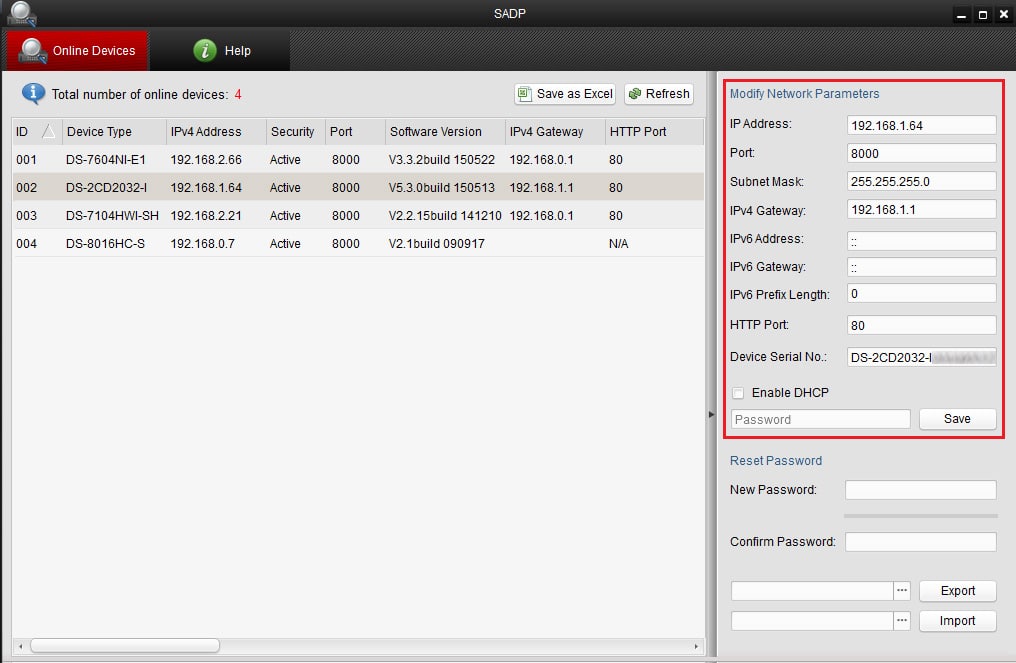
Phần mềm SADP Tools sở hữu 6 tính năng mà chúng tôi liệt kê ở trên, nếu các bạn muốn tải ngay SADP Tool về cho máy tính hệ điều hành Windows hay Mac OS. Bởi vì phần mềm này quá tuyệt vời để phát hiện và các bạn dễ dàng xử lý các sự cố về các thiết bị của hãng Hikvision với thời gian ngắn nhất.
Link tải phần mềm SADP Tool Full vĩnh viễn (Google Drive) Cập nhật mới nhất 2022
Download phần mềm SADP Tool vĩnh viễn hoàn toàn miễn phí
Hướng dẫn cách tải và cài đặt phần mềm SADP Tool chi tiết
Bước 1: Đầu tiên các bạn tiến hành tải phần mềm SADP Tools bằng đường link được chúng tôi cấp ở trên về máy tính.
Bước 2: Sau đó để có thể cài đặt phần mềm SADP Tool trên máy tính trước tiên các bạn cần thực hiện giải nén File vừa tải về, sau đó nhấp chuột phải vào trong phần mềm vừa giải nén và chọn phần “Run as administrator” để tiến hành khởi chạy phần mềm.
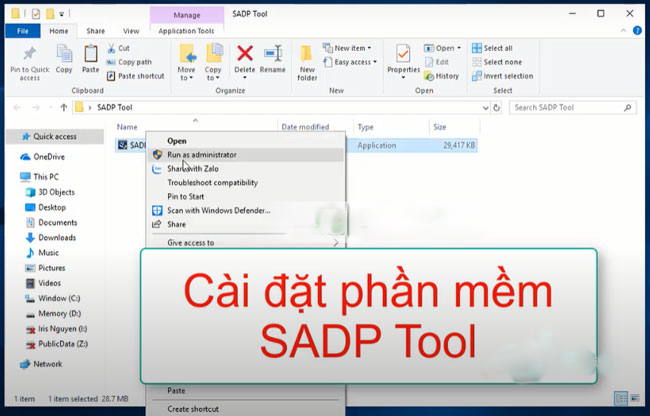
>>> Xem thêm: Hướng dẫn cách Test Keyboard chuẩn nhất 2022
Bước 3: Tiếp tục các bạn hãy mở ứng dụng lên và nhấn chọn “Next” cho đến khi nhận được màn hình xuất hiện như hình bên dưới và chọn vào mục “Install” để cài đặt phần mềm cấu hình camera Hikvision ngay nhé!

Bước 4: Lúc này các bạn hãy chờ đợi trong khoảng vài phút phần mềm cài đặt xong, rồi sau đó các bạn tiến hành đóng cửa sổ giao diện của phần mềm SADP Tools và mở phần mềm vừa cài đặt xong để sử dụng ứng dụng này ngay nhé!!
Hướng dẫn cách sử dụng phần mềm SADP Tool đơn giản nhất
Bước 1: Đầu tiên, các bạn hãy mở phần mềm SADP Tool lên, thì lúc này chúng sẽ tự động rà soát tìm các thiết bị đã có trong ARP Broadcast rồi sau đó hiển thị đề xuất để các bạn kết nối, tuy nhiên chúng sẽ không thể nào tìm ra được các thiết bị sử dụng khác mạng với máy tính mà các bạn đang dùng phần mềm. chính vì thế các bạn phải đảm bảo rằng:
Tất cả các camera Hikvision, các thiết bị an ninh đã được kết nối với mạng internet.
Tất cả các thiết bị camera và máy tính sử dụng ứng dụng Sadp Tools cần được kết nối chung một mạng internet.
Sau khi các bạn đã đảm bảo được 2 điều kiện trên thì màn hình phần mềm lúc này sẽ tìm ra những thiết bị có trong mạng như ảnh minh họa. Việc tiếp theo của các bạn cần kích hoạt và tạo mật khẩu cho camera Hikvision.
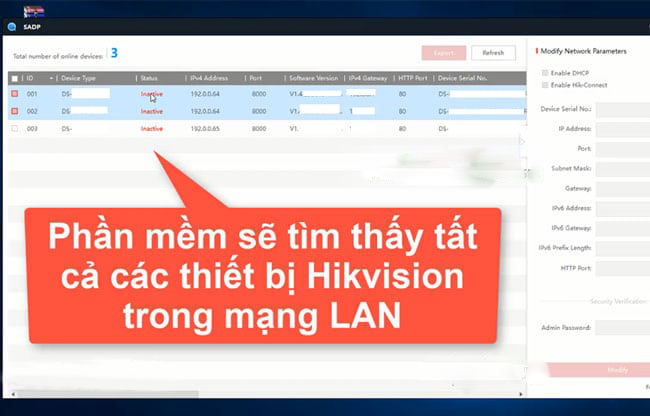
Bước 2: Tiếp tục các bạn hãy cài đặt mật khẩu camera Hikvision trên SADP Tools
Để tiến hành tạo mật khẩu cho camera quan sát Hikvision các bạn hãy chọn vào đúng thiết bị cần kết nối nhập Password (mật khẩu) và nhấn chọn vào Confirm Password (xác nhận lại Password thêm một lần nữa), sau đó các bạn nhấp chọn vào mục “Modify“.
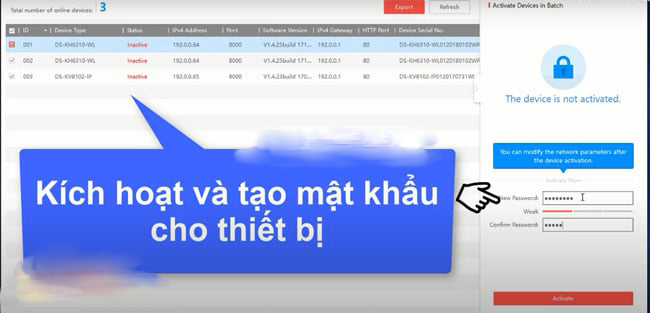
Lưu ý: Các bạn hãy nên chọn mật khẩu khó đoán và bao gồm các ký tự đặc biệt, chữ thường, chữ hoa và các số để việc bảo mật của hệ thống cao và an toàn hơn.
Tương tự đối với các thiết bị khác thì các bạn cũng thiết lập Mật khẩu như trên là được. Sau khi phần mềm căn bản đã thiết lập được 3 thiết bị thì sẽ nhận được danh sách thiết bị như thế này, để xem được danh sách này các bạn hãy bấm vào biểu tượng Export tại góc phải màn hình nhé!
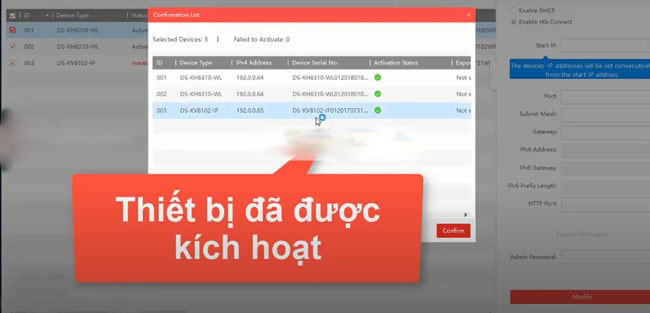
Bước 3: Lúc này các bạn cần thực hiện việc thay đổi địa chỉ IP của camera Hikvision
Sau khi các bạn kích hoạt thiết bị thành công tại cột Status (trạng thái) sẽ hiển thị Active. Trường hợp các bạn chưa thấy cột trạng thái chuyển sang Active thì có thể chọn vào trong mục Refresh để phần mềm Sadp tool làm mới lại. Trường hợp vẫn còn trạng thái Inactive thì bạn cần tiến hành thiết lập kích hoạt lại mật khẩu nhé!
Để tiến hành thay đổi địa chỉ IP của thiết bị Hikvision các bạn hãy chọn vào trong một thiết bị bất kỳ nào đó và đổi các thông tin địa chỉ IP, Port ở trong phần thông tin bên phải và điền mật khẩu camera vừa nãy cài tại Admin Password, sau đó thực hiện chọn Modify là các bạn đã thay đổi địa chỉ IP cho camera Hikvision thành công rồi đấy!
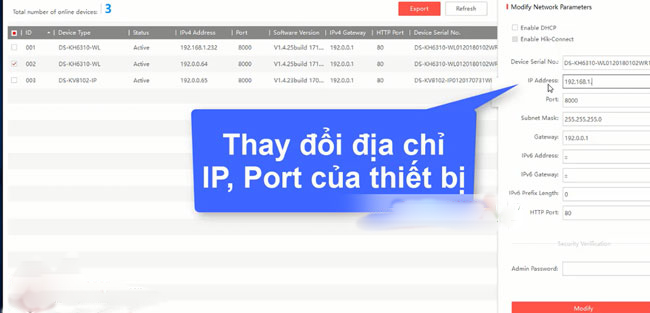
Tương tự đối với các thiết bị khác, các bạn cũng hoàn toàn có thể thay đổi địa chỉ IP bằng cách:
vào thiết bị
Sau đó hãy nhập thông tin IP Address, Port và mật khẩu Admin Password
Modify
Trên đây là tổng hợp các thông tin về tính năng của SADP Tools cùng với hướng dẫn cách tải và cách sử dụng phần mềm này được chúng tôi chia sẻ vô cùng chi tiết. Mong rằng bài viết cung cấp thông tin thực sự hữu ích, giúp các bạn hoàn toàn có thể sở hữu và làm chủ phần mềm tuyệt vời này một cách dễ dàng, nhanh chóng. Chúc các bạn thành công!
>>> Xem thêm:
- Tải iDMSS Lite, gDMSS Lite xem camera từ xa cho PC Windows, Mac và điện thoại
- Tải phần mềm iVMS 4200 Lite Tiếng Việt mới nhất 2022
- Tải phần mềm CMS Client Yoosee trên máy tính – Hướng dẫn cài đặt
- Tải Smart PSS Dahua tiếng Việt trên máy tính mới nhất 2022

Tôi là Lê Thị Thanh Thủy CEO của Thủ Thuật PC US chuyên chia Sẻ Phần Mềm, Games cho Máy Tính Và Điện Thoại và chia sẻ cách cài đặt, file tải ( download ) các phần mềm đồ họa, văn phòng, kỹ thuật, games miễn phí. Hướng dẫn thủ thuật máy tính.






























